Kako promijeniti ili vratiti zadanu lokaciju mape Camera Roll u sustavu Windows 10

Ovaj će vam vodič pokazati kako promijeniti ili vratiti zadanu lokaciju mape Camera Roll u sustavu Windows 10.
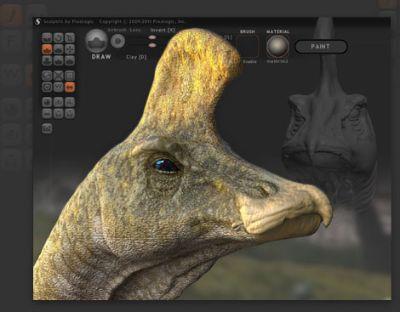
CAD, Computer Aided Design, znači projektiranje uz pomoć računala. CAD softverski proizvodi pomažu u stvaranju maštovitih 2D i 3D dizajna. Neophodan je mnogim profesionalcima, a istovremeno pruža dodatne prednosti mnogim drugim korisnicima.
Ako tražite najbolji besplatni CAD softver za Windows 10, ne propustite sljedeći članak!
1. Sculptris
Sculptris je izvrstan alat za 3D modeliranje. Ovaj je alat posebno za početnike koji ne znaju ništa o CAD-u. Stvari svoje mašte možete lako pretvoriti u stvarnost koristeći Sculptris.
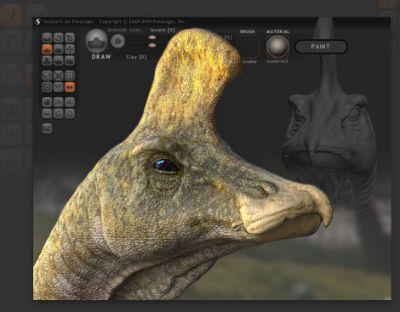
Sculptris
Međutim, modeli stvoreni kroz Sculptris prilično su osnovni. Trebat će vam drugi proizvodi za usavršavanje dizajna. U slučaju da ste student ili samostalni dizajner, ovaj softver je savršen izbor.
2. OpenSCAD
Poveznica za skidanje:
http://www.openscad.org/downloads.htmlOpenSCAD je CAD softver dizajniran posebno za ljude koji žele stvarati dijelove strojeva. To je nešto što većina drugih besplatnih softverskih proizvoda za 3D modeliranje ne može.
Ostali besplatni CAD proizvodi omogućuju vam samo stvaranje izgleda, ne strukture. Oni čak čitaju datoteku skripte i ne mogu lako promijeniti mnoge korake. Ovo nije korisno za stručnjake za dizajn strojeva. OpenSCAD omogućuje promjene u bilo kojem koraku i stvaranje struktura pod određenim kutovima.
3. FreeCAD

FreeCAD
FreeCAD je softver za ljude koji žele dizajnirati strojeve, alate, zgrade itd. Kao arhitekt amater, sigurno ćete imati puno ideja u glavi, ali njihova implementacija U stvarnosti, model će zahtijevati vrlo skup softver. Više ne morate brinuti o tome zahvaljujući FreeCAD-u. Ovaj alat omogućuje korisnicima stvaranje izvrsnih dizajna besplatno.
4. Draftsight
Draftsight je alat za 2D crtanje, za razliku od mnogih drugih alata na ovom popisu koji omogućuju 3D modeliranje. Međutim, sve što ovaj alat radi je izvrsno. Ako su vaši crteži ograničeni na 2D dizajne, nećete trebati plaćeni softver poput AutoCAD-a. Samo preuzmite Draftsight i obavite potreban posao i gotovi ste. Ovaj softver je koristan za sve vrste korisnika, od tvrtki, do studenata ili profesionalaca.
5. Sketchup

Sketchup
Sketchup je CAD softver jednostavan za korištenje. Iako Sketchup ima verziju koja se plaća, besplatni softver je više nego dovoljan. Sketchup omogućuje mrežnu pohranu s kapacitetom do 10 GB. Ovo je softver temeljen na webu, što ga čini vrlo jedinstvenim.
Sve vaše datoteke, dokumenti, modeli i projekti pohranjeni su na mreži. Softver je prilično profesionalan i mogu ga koristiti i pojedinačni korisnici i male tvrtke. Njegov opseg je prilično širok. Pomoću ovog softvera možete čak i planirati gradove.
6. LibreCAD
Libre proizvodi dizajnirani su za konkurenciju sličnim alatima mnogih poznatih marki. Jedina razlika je u tome što su ovi Libre proizvodi besplatni. Kao i LibreOffice, LibreCAD je također prilično popularan. LibreCAD je poput AutoCAD-a: moćan, pun značajki, ali korištenje vas ne košta ni novčića. Softver priprema zajednica stručnjaka i redovito se ažurira kako bi korisnici dobili najbolje.
7. QCAD

QCAD
QCAD je još jedan CAD softver otvorenog koda poput LibreCAD-a, osim što je njegov opseg ograničen na 2D crteže. Međutim, ovo je jedan od najboljih softverskih proizvoda za 2D crtanje.
QCAD softver razvija i održava zajednica stručnjaka. Ovaj softver je prilično kompliciran i možda ćete ga morati naučiti prije korištenja. U osnovi, QCAD nije za studente, već je namijenjen profesionalcima koji jako dobro razumiju 2D CAD i žele graditi sofisticirane dizajne.
8. KiCAD
Iako je većina CAD softverskih proizvoda na ovom popisu dobra za strojeve za crtanje, KiCAD ima vrlo jedinstvenu prednost. Pomaže u projektiranju elektroničkih sklopova. To vam omogućuje dizajn jednostavnih do složenih PCB-a. KiCAD omogućuje kodiranje boja, 3D gledanje, crtanje dijagrama strujnih krugova itd. Ovaj je softver savršen izbor za svakoga tko voli dizajn tiskanih ploča.
9. 3D Builder
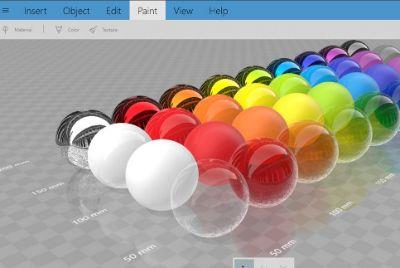
3D Builder
3D Builder nije za profesionalce niti studente dizajna. Ovaj softver namijenjen je entuzijastima 3D modeliranja koji žele svoje omiljene slike pretvoriti u 3D modele. Možete ga koristiti za odvajanje slika od pozadine i korištenje za svoje dizajne. Možete čak i staviti vodeni žig na dizajn svojim imenom i koristiti ga kako želite.
10. 3D kosa crta
Softver 3D Slash dizajniran je imajući na umu učenike. Ovaj softver omogućuje stvaranje dizajna od jednostavnog do složenog, ali još nije profesionalni proizvod. Ova aplikacija ima online i offline verziju (mogu se međusobno sinkronizirati).
3D Slash se može koristiti za online učenje u grupama, a ovu značajku mogu iskoristiti škole kada djeca ne mogu ići u školu (primjerice zbog nedavnih epidemija). 3D Slash vrlo je lako naučiti i ako ste početnik, nemojte propustiti ovaj softver.
Ovaj će vam vodič pokazati kako promijeniti ili vratiti zadanu lokaciju mape Camera Roll u sustavu Windows 10.
Smanjenje veličine i kapaciteta fotografija olakšat će vam njihovo dijeljenje ili slanje bilo kome. Konkretno, u sustavu Windows 10 možete grupno mijenjati veličinu fotografija uz nekoliko jednostavnih koraka.
Ako ne morate prikazivati nedavno posjećene stavke i mjesta iz sigurnosnih ili privatnih razloga, to možete jednostavno isključiti.
Jedno mjesto za kontrolu mnogih operacija izravno na paleti sustava.
U sustavu Windows 10 možete preuzeti i instalirati predloške grupnih pravila za upravljanje postavkama Microsoft Edgea, a ovaj će vam vodič pokazati postupak.
Programska traka ima ograničen prostor, a ako redovito radite s više aplikacija, brzo bi vam moglo ponestati prostora za prikvačivanje više vaših omiljenih aplikacija.
Statusna traka na dnu File Explorera govori vam koliko je stavki unutra i odabrano za trenutno otvorenu mapu. Dva gumba ispod također su dostupna na desnoj strani statusne trake.
Microsoft je potvrdio da je sljedeće veliko ažuriranje Windows 10 Fall Creators Update. Evo kako ažurirati operativni sustav prije nego što ga tvrtka službeno lansira.
Postavka Allow wake timers u Power Options omogućuje sustavu Windows da automatski probudi računalo iz stanja mirovanja radi izvođenja planiranih zadataka i drugih programa.
Sigurnost sustava Windows šalje obavijesti s važnim informacijama o zdravlju i sigurnosti vašeg uređaja. Možete odrediti koje obavijesti želite primati. U ovom članku Quantrimang će vam pokazati kako uključiti ili isključiti obavijesti iz Windows sigurnosnog centra u sustavu Windows 10.
Moglo bi vam se također svidjeti da vas klik na ikonu programske trake vodi ravno do zadnjeg prozora koji ste otvorili u aplikaciji, bez potrebe za sličicom.
Ako želite promijeniti prvi dan u tjednu u sustavu Windows 10 kako bi odgovarao zemlji u kojoj živite, vašem radnom okruženju ili radi boljeg upravljanja kalendarom, možete ga promijeniti putem aplikacije Postavke ili upravljačke ploče.
Počevši s verzijom aplikacije Vaš telefon 1.20111.105.0, dodana je nova postavka Više prozora, koja vam omogućuje da omogućite ili onemogućite upozorenje prije zatvaranja više prozora pri izlasku iz aplikacije Vaš telefon.
Ovaj će vam vodič pokazati kako omogućiti ili onemogućiti pravilo dugih staza Win32 da biste imali staze duže od 260 znakova za sve korisnike u sustavu Windows 10.
Pridružite se Tips.BlogCafeIT kako biste naučili kako isključiti predložene aplikacije (Predložene aplikacije) na Windows 10 u ovom članku!
U današnje vrijeme korištenje mnogih programa za prijenosna računala uzrokuje brzo pražnjenje baterije. To je također jedan od razloga zašto se baterije računala brzo troše. Ispod su najučinkovitiji načini za uštedu baterije u sustavu Windows 10 koje bi čitatelji trebali razmotriti.
Ako želite, možete standardizirati sliku računa za sve korisnike na računalu na zadanu sliku računa i spriječiti korisnike da kasnije mogu promijeniti sliku računa.
Jeste li umorni od toga da vas Windows 10 živcira pozdravnim zaslonom "Iskoristite još više Windowsa" pri svakom ažuriranju? Nekima može biti od pomoći, ali i smetati onima kojima ne treba. Evo kako isključiti ovu značajku.
Ako imate snažno računalo ili nemate mnogo programa za pokretanje u sustavu Windows 10, možete pokušati smanjiti ili čak potpuno onemogućiti odgodu pokretanja kako biste pomogli svom računalu da se brže pokrene.
Microsoftov novi preglednik Edge temeljen na Chromiumu ukida podršku za EPUB datoteke e-knjiga. Za pregled EPUB datoteka u sustavu Windows 10 trebat će vam aplikacija treće strane za čitanje EPUB-a. Evo nekoliko dobrih besplatnih opcija koje možete izabrati.
Način rada kioska u sustavu Windows 10 način je za korištenje samo 1 aplikacije ili pristupanje samo 1 web mjestu s gostujućim korisnicima.
Ovaj će vam vodič pokazati kako promijeniti ili vratiti zadanu lokaciju mape Camera Roll u sustavu Windows 10.
Uređivanje hosts datoteke može uzrokovati da ne možete pristupiti Internetu ako datoteka nije pravilno izmijenjena. Sljedeći članak će vas voditi kako urediti datoteku hosts u sustavu Windows 10.
Smanjenje veličine i kapaciteta fotografija olakšat će vam njihovo dijeljenje ili slanje bilo kome. Konkretno, u sustavu Windows 10 možete grupno mijenjati veličinu fotografija uz nekoliko jednostavnih koraka.
Ako ne morate prikazivati nedavno posjećene stavke i mjesta iz sigurnosnih ili privatnih razloga, to možete jednostavno isključiti.
Microsoft je upravo izdao Windows 10 Anniversary Update s mnogim poboljšanjima i novim značajkama. U ovom novom ažuriranju vidjet ćete mnogo promjena. Od podrške za Windows Ink olovku do podrške za proširenje preglednika Microsoft Edge, izbornik Start i Cortana također su značajno poboljšani.
Jedno mjesto za kontrolu mnogih operacija izravno na paleti sustava.
U sustavu Windows 10 možete preuzeti i instalirati predloške grupnih pravila za upravljanje postavkama Microsoft Edgea, a ovaj će vam vodič pokazati postupak.
Dark Mode je sučelje s tamnom pozadinom u sustavu Windows 10, koje pomaže računalu uštedjeti energiju baterije i smanjuje utjecaj na oči korisnika.
Programska traka ima ograničen prostor, a ako redovito radite s više aplikacija, brzo bi vam moglo ponestati prostora za prikvačivanje više vaših omiljenih aplikacija.






















